Windows同时安装两个版本JDK并实现动态切换JAVA8或JAVA11的方法
目录
- 一、需求
- 二、下载安装两个版本的JDK
- 系统环境配置
- 总结
一、需求
对于Java开发工程师来说编程客栈,可能手头上同时负责不同的项目,但是由于历史的原因,Java版本可能没有做到统一升级,有的项目是使用JDK8版本,有的项目使用的是JDK11的版本,那这时候就需要我们电脑同时兼容两个版本的切换,已达到我们的工作要求,本篇文章详细说一下如何同时存在多个版本的JDK并做切换。
二、下载安装两个版本的JDK
安装成功后,默认路径C:\Prhttp://www.devze.comogram Files\Java实际上JDK8有两个包一个jdk1.8.0_311,一个jre1.8.0_311。JDK11只有一个jOxydMdXZdk-11.0.16.1。

系统环境配置
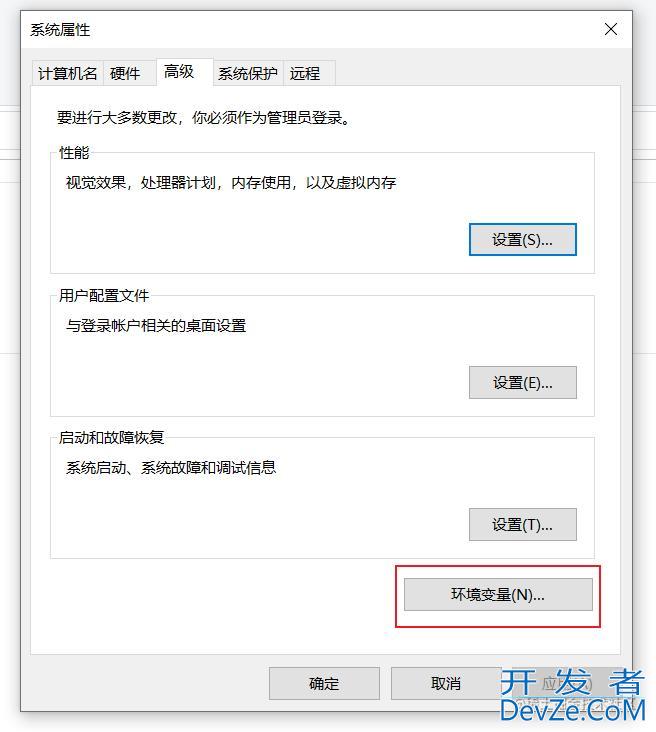
- 在系统变量里面,点击新建变量名:
JAVA8_HOME,变量值:JDK8的安装路径,点击确认。
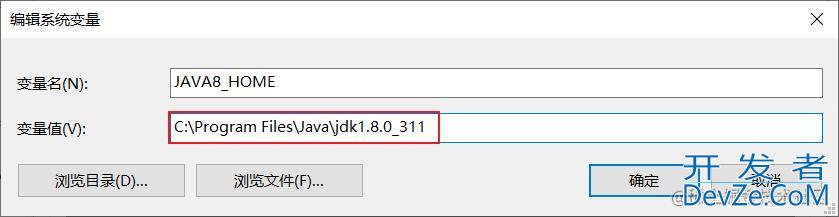
- 在系统变量里面,点击新建变量名:
JAVA11_HOME,变量值:JDK11的安装路径,点击确认。
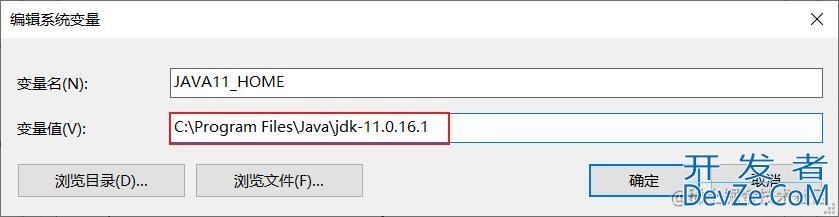
- 在系android统变量里面,点击新建变量名:
JAVA_HOME,变量值:JAVA11_HOME,点击确认,意味着使用的JDK版本是JDK11。
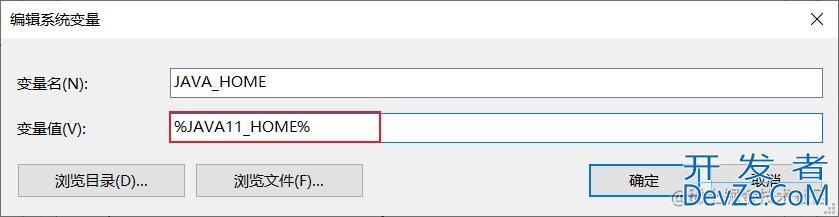
配置完之后,是这样的显示:
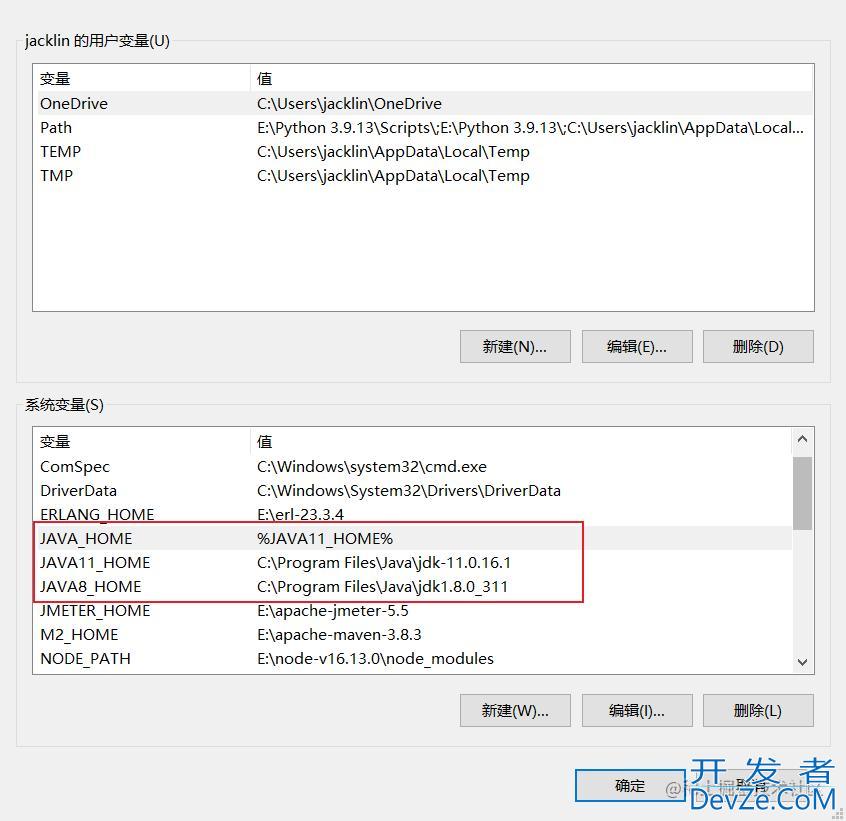
- 在环境变量中选中Path,点击编辑:
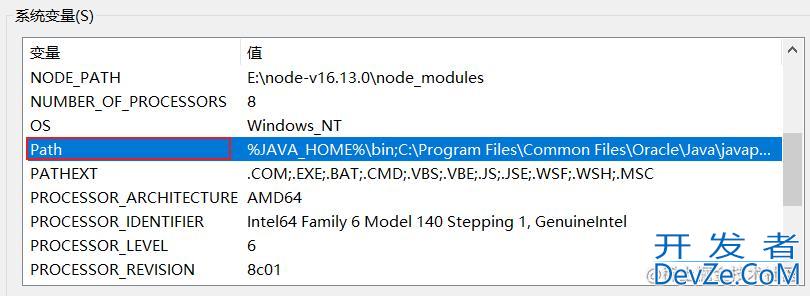
点击新建,值为:%JAVA_HOME%\bin

- 验证一下配置,看看目前是否使用的是JDK11的版本:
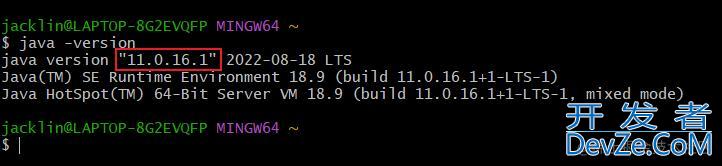
- 若我们需要使用JDK8,我们就把JAVA_HOME的变量值设置为
JAVA8_HOME,点击确认,完成切换。
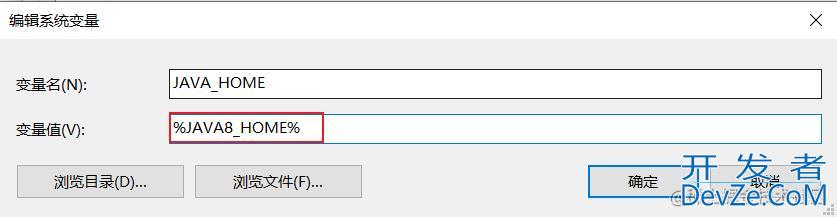
查看版本,成功切换为JDK8,注意、注意、注意(重要的事情说三遍!!!),配置完切换,需要关掉当前CMD,重新OxydMdXZ打开新的CMD查看,不然还是会显示上一次的版本。
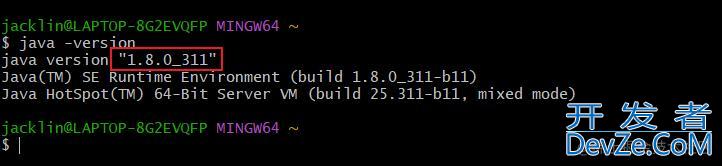
好开发者_JAV培训了,本篇内容已经去全部介绍完毕。
总结
到此这篇关于Windows同时安装两个版本JDK并实现动态切换JAVA8或JAVA11的文章就介绍到这了,更多相关Windows安装两个版本JDK并动态切换内容请搜索我们以前的文章或继续浏览下面的相关文章希望大家以后多多支持我们!





 加载中,请稍侯......
加载中,请稍侯......
精彩评论